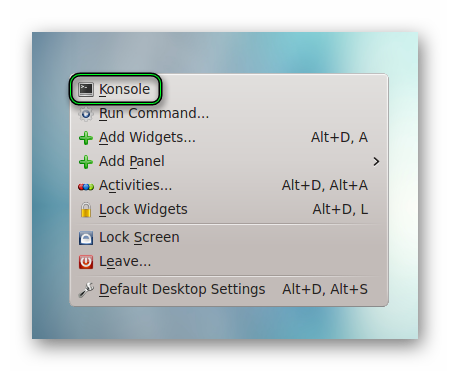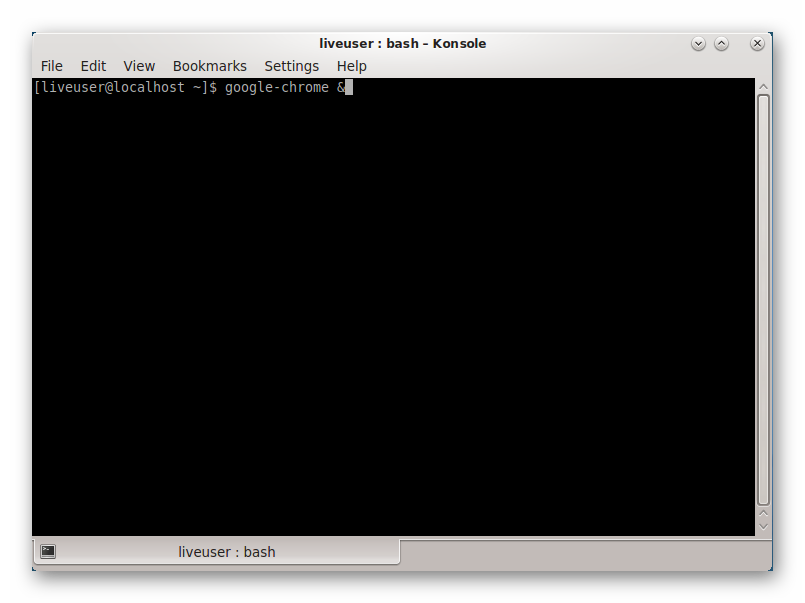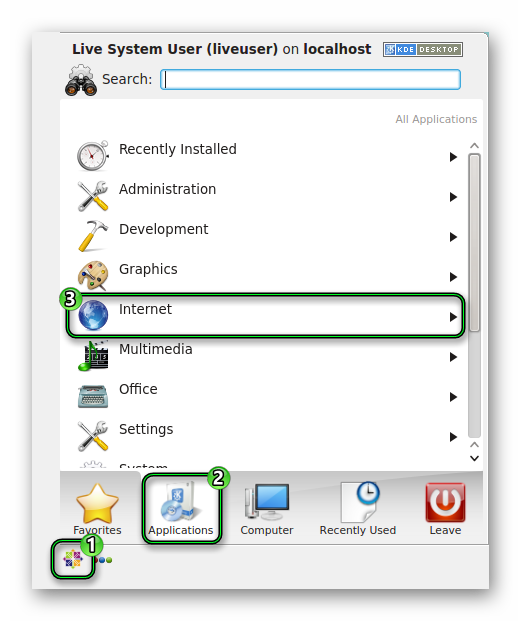- Google Chrome для Linux CentOS
- Пошаговое руководство
- Запуск
- Как установить браузер Google Chrome в CentOS 7
- How to Install Google Chrome Web Browser on CentOS 7
- В этом руководстве объясняется, как установить веб-браузер Google Chrome в CentOS 7. Те же инструкции применимы к любому дистрибутиву на основе RHEL, включая Fedora и Scientific Linux.
- Установка Google Chrome на CentOS
- Запуск Google Chrome
- Обновление Google Chrome
- Вывод
- How to Install Google Chrome in RedHat-Based Linux Distros
- Step 1: Enable Google YUM repository
- Step 2: Installing the Chrome Web Browser in Linux
- Step 3: Starting Chrome Web Browser
- If You Appreciate What We Do Here On TecMint, You Should Consider:
- Установить Google Chrome на CentOS / RHEL
- 32 против 64-битной версии
- Обновление хранилища информации
- Скачать Chrome оборотов в минуту
- Установить Chrome
- Обновление Chrome
- How To Install Google Chrome 89 On a RHEL/CentOS 7/8 and Fedora Linux 33 Using Yum Command
- Find out if your Linux distro is a 32bit or 64 bit
- Procedure to install Google Chrome 89 on a RHEL/CentOS/Fedora Linux:
- A note about Fedora Linux 30/31/32/33/34 users
- A note about Google chrome repo file
- How do I upgrade Google Chrome from an older version?
- See also
Google Chrome для Linux CentOS
CentOS – популярный дистрибутив Линукса, полюбившийся пользователям и существующий еще с 2004 года. В настоящий момент он спонсируется компанией Red Hat и ориентирован, в первую очередь, на корпоративный сектор. В любой его сборке присутствует базовый набор программ, в том числе и простенький интернет-обозреватель. Если о вам не подходит, то установка Chrome в CentOS 7 (и более новые дистрибутивы) – отличное решение. Сама по себе процедура довольно простая, но все же мы оставим пошаговую инструкцию. После ее прочтения никакой путаницы уже не возникнет.
Пошаговое руководство
Самый удобный способ инсталляции приложений для данной сборки Linux – использование предусмотренной консоли. Вызвать ее можно через поиск в меню лончера (аналог «Пуска», предусмотренный в операционной системе Windows), искать нужно инструмент Konsole.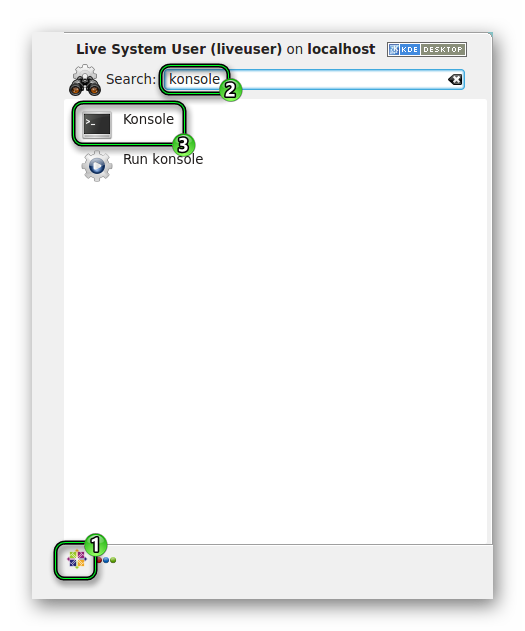
Первая команда отвечает за загрузку установочного пакета Гугл Хром:
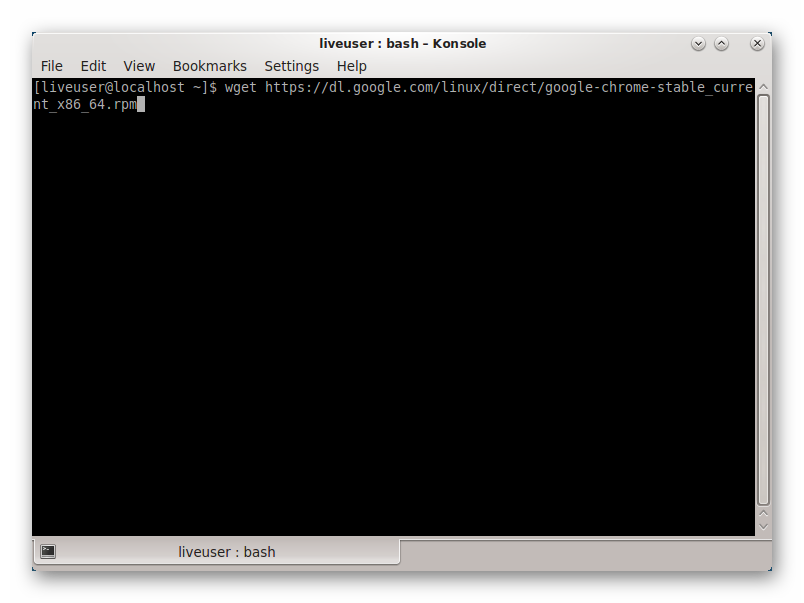
Следующая команда активирует его установку:
sudo yum localinstall google-chrome-stable_current_x86_64.rpm
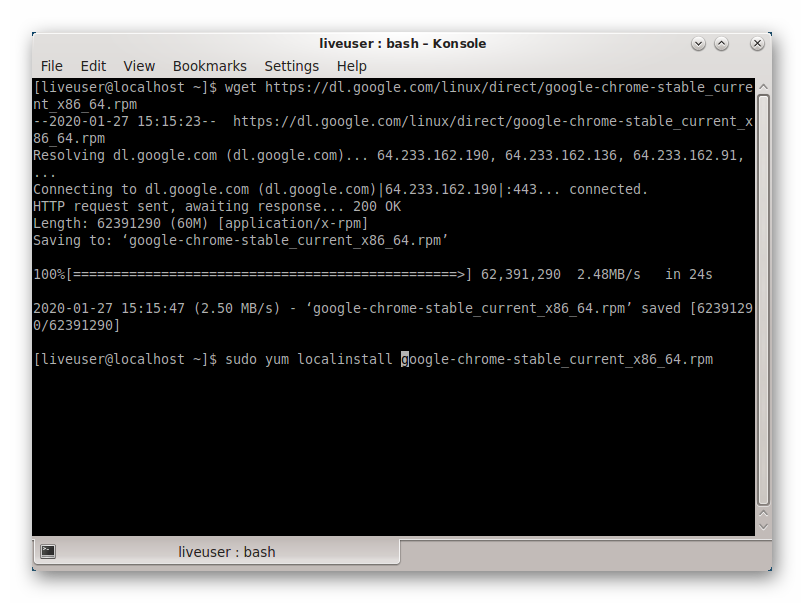
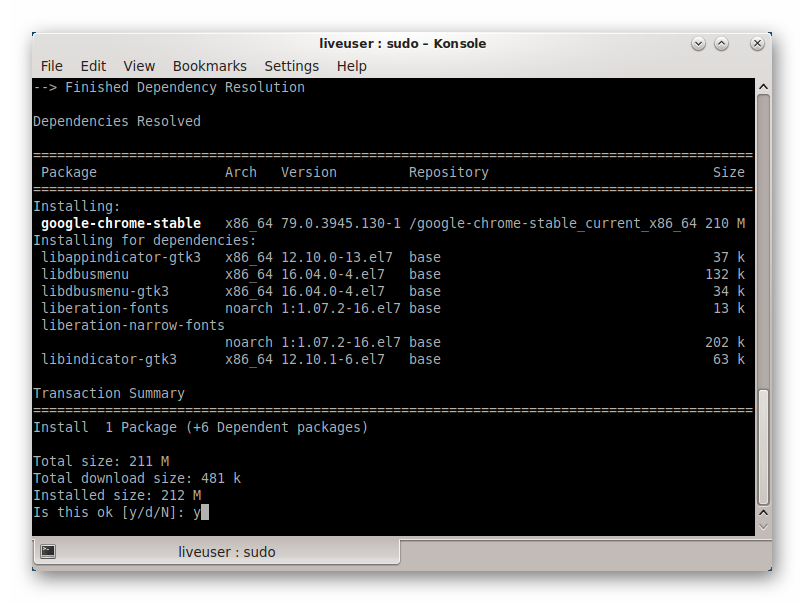
Запуск
В ЦентОС предусмотрено два способа запуска Гугл Хрома:
- Непосредственно в терминале выполните команду google-chrome & .
- В меню лончера перейдите в Applications, затем откройте каталог Internet и запустите соответствующее приложение.
Источник
Как установить браузер Google Chrome в CentOS 7
How to Install Google Chrome Web Browser on CentOS 7
В этом руководстве объясняется, как установить веб-браузер Google Chrome в CentOS 7. Те же инструкции применимы к любому дистрибутиву на основе RHEL, включая Fedora и Scientific Linux.
Google Chrome является наиболее широко используемым веб-браузером в мире. Это быстрый, простой в использовании и безопасный браузер, созданный для современного Интернета.
Chrome не является браузером с открытым исходным кодом и не входит в репозитории CentOS. Он основан на Chromium , браузере с открытым исходным кодом, который доступен в репозиториях EPEL .
Прежде чем продолжить, убедитесь, что вы вошли в систему как пользователь с привилегиями sudo .
Установка Google Chrome на CentOS
Для установки Google Chrome в вашей системе CentOS выполните следующие действия:
Начните с открытия терминала и загрузки последней версии .rpm пакета Google Chrome с помощью следующей команды wget :
После загрузки файла установите Google Chrome в систему CentOS 7, введя:
Приведенная выше команда предложит вам ввести пароль пользователя, а затем установит Chrome и все другие необходимые пакеты.
Запуск Google Chrome
Теперь, когда у вас установлен Google Chrome в вашей системе CentOS, вы можете запустить его либо из командной строки, набрав google-chrome & или нажав на значок Google Chrome ( Applications → Internet → Google Chrome ):
Когда вы запускаете Google Chrome в первый раз, появится следующее окно с вопросом, хотите ли вы сделать Google Chrome браузером по умолчанию и отправлять в Google статистику использования и отчеты о сбоях:
Выберите в соответствии с вашими предпочтениями и нажмите, OK чтобы продолжить.
Откроется Google Chrome, и вы увидите страницу приветствия Chrome по умолчанию.
На этом этапе у вас установлен Chrome на вашем компьютере CentOS. Вы можете войти в Chrome с помощью своей учетной записи Google, чтобы синхронизировать закладки, историю, пароли и другие настройки на всех ваших устройствах.
Обновление Google Chrome
В процессе установки официальный репозиторий Google будет добавлен в вашу систему. Вы можете использовать команду cat для проверки содержимого файла:
Это гарантирует, что ваша установка Google Chrome будет обновлена автоматически при выпуске новой версии с помощью стандартного средства обновления программного обеспечения вашего настольного компьютера.
Вывод
В этом руководстве мы показали, как установить Google Chrome на настольном компьютере CentOS 7. Если вы ранее использовали другой браузер, например Firefox или Opera, вы можете импортировать свои закладки и настройки в Chrome.
Источник
How to Install Google Chrome in RedHat-Based Linux Distros
Google Chrome is a freeware web browser developed by Google Inc. Google Chrome team proudly announced the release of Google Chrome 92 on 16 August 2021.
The actual version is 92.0.4515.159 for Linux and Mac OS X/Windows operating systems. This new Chrome version is bundled with a number of exciting fixes, features, and improvements.
In this tutorial, we will show you how to install Google Chrome browser in RedHat-Based Linux Distros like CentOS, Fedora, Rocky Linux, and AlmaLinux using Google’s own repository with the yum package manager tool.
Important: Google Chrome support for all 32-bit Linux distributions are deprecated from March 2016.
By using Google’s official repository you will keep your Chrome browser up-to-date.
Step 1: Enable Google YUM repository
Create a new file called /etc/yum.repos.d/google-chrome.repo.
and add the following lines of code to it.
Step 2: Installing the Chrome Web Browser in Linux
First, check whether the latest version is available from Google’s own repository using the following yum command.
Sample Output
Do you see the highlighted output in the above, that clearly told that the latest version of chrome is available from the repository. So, let’s install it using the yum command as shown below, which will automatically install all the needed dependencies.

Update: Sadly, the Google Chrome browser no longer supports the most famous commercial distribution RHEL 6.x and its free clones such as CentOS and Scientific Linux.
Yes, they’ve discontinued support for the RHEL 6.X version as of Google Chrome and on the other side, the latest Firefox and Opera browsers run successfully on the same platforms.
The next step for RHEL/CentOS 6 users is to move to RHEL/CentOS 8/7 or Rocky Linux/AlmaLinux, the latest Google Chrome works out-of-the-box on RHEL/CentOS 7.
Step 3: Starting Chrome Web Browser
Start browser with a non-root user.
Welcome screen of Chrome web browser.

Exploring www.tecmint.com with a cool Chrome web browser.

That’s it, enjoy browsing with Chrome, and do let me know your browsing experience with Chrome via comments.
If You Appreciate What We Do Here On TecMint, You Should Consider:
TecMint is the fastest growing and most trusted community site for any kind of Linux Articles, Guides and Books on the web. Millions of people visit TecMint! to search or browse the thousands of published articles available FREELY to all.
If you like what you are reading, please consider buying us a coffee ( or 2 ) as a token of appreciation.
We are thankful for your never ending support.
Источник
Установить Google Chrome на CentOS / RHEL
Хром является одним из самых любимых веб-браузер на планете. Хотя Linux является выродки операционной системы, но которые не предпочтут установить что-то, если он доступен в своей тарелке. Эта статья представляет собой руководство шаг за шагом о том, как установить хром на CentOS и подобных операционных систем, таких как RHEL. Если вы не корневой пользователь, то вы можете укоренить разрешение на выполнение этих команд.
32 против 64-битной версии
Очень первая задача состоит в том, чтобы определить, какую версию Linux вы используете — будь то 32 или 64 бит версии. Чтобы проверить это, можно ввести следующую команду в терминале ОС Linux —
Выход x86_64 говорит , что ваша система 64 бит. Если на вашем конце, выход i686 или i386 , то это 32 — битные системы. Это поможет нам решить, какую версию хрома мы собираемся установить. Мы возьмем 64 бит в качестве стандарта для этой статьи.
Обновление хранилища информации
Мы будем обновлять информацию, хранилище для последней версии Google Chrome. Эти Хранилища коллекция программного обеспечения на каком-то сервере распространения Linux. Чтобы обновить открытую google-chrome.repo файл , расположенный в /etc/yum.repos.d/ , как показано ниже —
Вы должны увидеть эти строки в файле —
Если эти строки не существует, пожалуйста обновить их, прежде чем идти дальше.
Скачать Chrome оборотов в минуту
Далее, нам необходимо загрузить хромированную версию, подходящую для нас. Если это 32-разрядная версия затем введите следующие строки в командной строке и нажмите клавишу ВВОД —
Или, если это 64-разрядная версия, которую вы хотите загрузить, введите ниже заданной команды и нажмите клавишу Return —
Это должно скачать .rpm к текущему каталогу.
Установить Chrome
Выполнить yum install команду для установки хром из той же директории , где .rpm был загружен —
yum install не только устанавливает оборотов в минуту , но он также будет пытаться разрешить любые зависимости пакетов из настроенных хранилищ. Вы можете запустить только что установленный для Google Chrome, нажав на Приложения> Интернет> Google Chrome —
В качестве альтернативы, будучи выродка, вы можете запустить хром из командной строки также с помощью данной команды ниже —
Обновление Chrome
Что, если у вас уже есть версия хрома на вас система Linux или вашей новой версии не является более новый? Вы можете обновить его, не вдаваясь во все тонкости. Мы уже обновили наши репозиториев таким образом мы можем обновить наш хром, используя только одну команду —
Вещи становятся проще и поэтому использует Linux в графическом режиме. Наслаждайтесь Google Chrome на Linux и начать серфинг сразу же!
Источник
How To Install Google Chrome 89 On a RHEL/CentOS 7/8 and Fedora Linux 33 Using Yum Command
H ow do I installed the latest version of Google Chrome version 89 on a Red Hat Enterprise Linux or CentOS Linux version 7.x and Fedora Linux v28/29/30/31 using the yum command line option?
| Tutorial details | |
|---|---|
| Difficulty level | Easy |
| Root privileges | Yes |
| Requirements | None |
| Est. reading time | 2 minutes |
Google Chrome is a browser that combines a minimal design with sophisticated technology to make the web faster, safer, and easier. You can install it on any Linux distro including CentOS, RHEL, and Fedora Linux.
Find out if your Linux distro is a 32bit or 64 bit
Type the following command Linux kernel and distro is running in 32bit or 64bit mode:
OR try:
$ uname -m
x86_64
Procedure to install Google Chrome 89 on a RHEL/CentOS/Fedora Linux:
Here is how to install and use the Google Chrome 89 in five easy steps:
- Open the Terminal application. Grab 64bit Google Chrome installer.
- Type the following command to download 64 bit version of Google Chrome:
wget https://dl.google.com/linux/direct/google-chrome-stable_current_x86_64.rpm - Install Google Chrome and its dependencies on a CentOS/RHEL, type:
sudo yum install ./google-chrome-stable_current_*.rpm - Start Google Chrome from the CLI:
google-chrome &
Fig.01 Installing Chrome Web Browser Using Yum Command
Fig.02: About Google Chrome Version Number
Google Chrome 78 in action on a Fedora Linux 31
Please note that these instructions always installs the latest version of Google Chrome on a CentOS/RHEL/Fedora Linux.
A note about Fedora Linux 30/31/32/33/34 users
Type the following dnf command:
$ sudo dnf install google-chrome-stable_current_*.rpm
Sample outputs:
Fig.03: Installing Google Chrome 89 on a Fedora using dnf command
A note about Google chrome repo file
The above procedure creates /etc/yum.repos.d/google-chrome.repo file as follows. This is useful to automatically update your Google Chrome version:
$ cat /etc/yum.repos.d/google-chrome.repo
Sample outputs:
- No ads and tracking
- In-depth guides for developers and sysadmins at Opensourceflare✨
- Join my Patreon to support independent content creators and start reading latest guides:
- How to set up Redis sentinel cluster on Ubuntu or Debian Linux
- How To Set Up SSH Keys With YubiKey as two-factor authentication (U2F/FIDO2)
- How to set up Mariadb Galera cluster on Ubuntu or Debian Linux
- A podman tutorial for beginners – part I (run Linux containers without Docker and in daemonless mode)
- How to protect Linux against rogue USB devices using USBGuard
Join Patreon ➔
How do I upgrade Google Chrome from an older version?
You can simply update it by typing the following yum command:
$ sudo yum update google-chrome-stable
OR use the following dnf command to update it on a Fedora Linux:
$ sudo dnf update google-chrome-stable
See also
🐧 Get the latest tutorials on Linux, Open Source & DevOps via
Источник